- 综合
- 软件
- 文章
- 安卓
2021/9/10 16:00:38作者:佚名来源:网络
在会声会影中可以对视频进行相应的剪辑,如剪辑视频素材、按场景分割视频和多重修整视频等。在进行编辑时,只要掌握好剪辑视频的方法,便可以制作出更为完美、流畅的影片。本节课我们来学习会声会影教程:如何按场景保存视频片段。这样就可以将剪辑完成的视频进行保存,并键其导入到视频素材库中,方便在下次使用时快时导入到时间轴中。具体操作步骤如下:
步骤一、进入会声会影编辑器,在时间轴面板的视频轨道中插入两幅图像素材,如图所示。
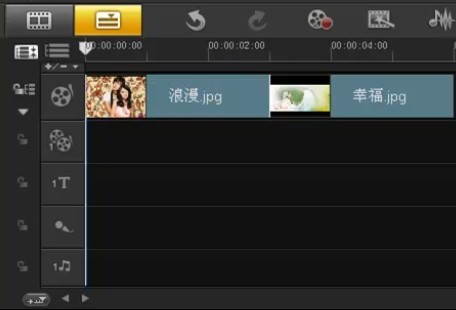
步骤二、单击菜单栏中的“文件-另存为”命令,在弹出的“另存为”对话框中输入文件名,如图所示,单击“保存”按钮
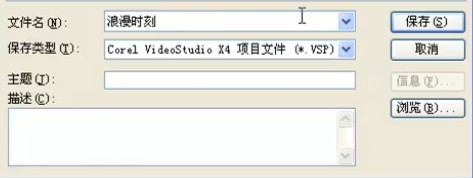
步骤三、单击“导入媒体文件”按钮,在弹出的“浏览媒体文件:对话框中,选择上一步保存的视频文件,如图所示。单击“打开”按钮。
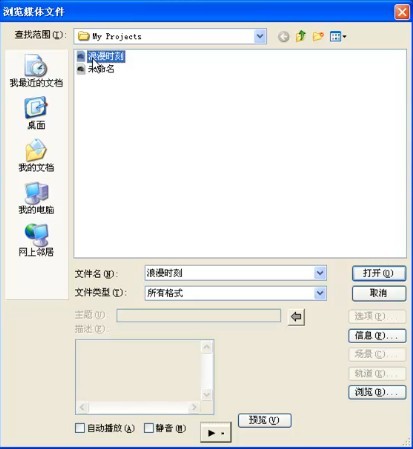
步骤四、执行上述操作后,即可将视频保存到素材库中,如图所示。
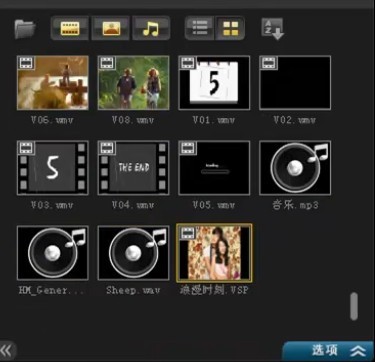
到这里会声会影教程:如何按场景保存视频片段的操作方法就完成了,希望大家看完后实践练习哦。
标签: 场景 保存
相关文章

ip雷达 v5.0.2绿色版
详情
WinSCPv5.15.1绿色中文版
详情
filezilla client v5.5
详情
wireshark中文版 v3.4.9
详情
Boson Netsimv10.8破解版
详情
风行播放器 v3.0.6.106
详情
爱奇艺客户端 v10.1.0.6636官方版
详情
搜狐影音 v7.0.19.0官方版
详情
乐视视频 v7.3.2.192
详情
华数tv客户端PC版 v1.1.2.0
详情
cbox央视影音 v5.1.2.1经典版
详情
软媒收音机(魔方) v1.13
详情
倾听网络收音机 v3.0.0.0
详情
魅影流声全球网络收音机 v1.0.0.1
详情
酷狗电台 v8.2.75
详情
暴龙网络收音机 v2.5.1
详情
克莉2v1.0中文版
详情
冬日计划v1.2中文版
详情
刺客信条英灵殿v1.0吾爱破解版
详情
刺客信条英灵殿终极v1.0免安装破解版
详情
动物森友会v1.10.0最新破解版
详情
哈迪斯杀出地狱v1.37中文破解版
详情
嗜血印中文豪华版v1.0豪华版破解版 附游戏攻略秘籍
详情
城市战斗v1.0中文破解版
详情
尼尔人工生命v1.0steam免费破解版
详情
尼尔人工生命升级版v1.0PC破解版
详情
尼尔人工生命升级版v1.2247中文破解版
详情
层层恐惧2中文破解版v1.0绿色免安装版
详情
往日不再v1.0 steam破解版
详情
往日不再v1.0pc破解版
详情
救赎之路v1.0中文破解版
详情
斯盖尔女仆v1.0中文破解版
详情
新盗墓笔记官方版v1.215.589730
详情
无尽的拉格朗日无限金币钻石版v1.2.267172破解版
详情
明日之后无限小太阳版v1.0.246安卓版
详情
双生幻想vivo版v6.6.83安卓版
详情
剑网1归来内购免费版v1.1.116安卓版
详情
模拟城市我是市长国际版v0.69.21342.22832安卓版
详情
迷你世界999999迷你币版v1.20.5破解版
详情
王牌战争无限内购版v9.7安卓版
详情
云上城之歌不氪金版v10.16安卓版
详情
王铲铲的致富之路破解版v1.1.8安卓版
详情
创造与魔法无限点券版v1.0.0505安卓版
详情
狩猎使命九游版v1.6.6.000
详情
魔镜物语变态版v2.1.4无限金币版
详情
黑月手游免费版v2.2.0安卓版
详情
曙光英雄v1.0.12.0.20无限钻石版
详情
原始传奇无限元宝版v1.6.806内购破解版
详情